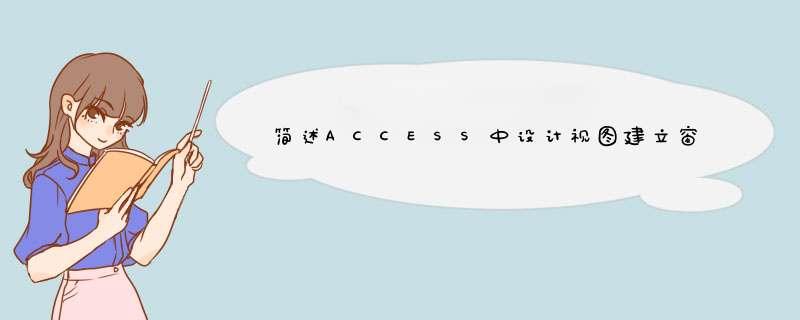
1、首先是需要打开ACCESS的软件,如图所示,点击上面的创建-窗体设计的选项。
2、然后点击了之后,选择右上角的设计选项进入。
3、然后选择之后,如图所示,点击右上角的添加现有字段的选项。
4、然后点击了之后,d出的对话框里面,如图所示,选择学生信息表的所有信息。
5、然后返回到页面上就可以看到已经创建了。
6、最后,可以看到创建的效果了,如图所示,这样就是ACCESS中设计视图建立窗体的步骤了。
右键点窗体设计主体字样下面交叉方块实心点上,选择属性,选择数据选项卡,填写记录源,选择表名,然后把下面数据录入选择是。第二步在上面拖文本控件,右键填写他的数据源,设置字段给他就好了。
点击菜单栏上面的创建——窗体设计,建立一个空白的窗体access怎样创建主次窗体
我们先建立主窗体,点击设计选项下的【添加现有字段】选项
access怎样创建主次窗体
在字段李彪中,拖动订单表中的下列字段到窗体的主体部分,这就就建立了主窗体
access怎样创建主次窗体
得到的这个窗体比较凌乱,我们选中这些字段,右键单击这些字段,然后再菜单中选择【对齐】--【靠左】,这样他们就以最左边的字段对齐了。
access怎样创建主次窗体
接着在【设计】选项下,点击【主子窗体】控件,选择该控件以后鼠标键变成了一个控件的样子
access怎样创建主次窗体
在窗体的主题部分点击一下,改位置就会添加一个矩形框,这就是子窗体的位置了,然后自动d出一个子窗体向导
access怎样创建主次窗体
选择使用现有的查询和表,这个选项的意思是子窗体的数据源是表或者查询,如果选择【使用现有的窗体】那么数据源就是窗体了,我们点击下一步
access怎样创建主次窗体
从采购订单中选择需要使用的字段,点击添加按钮就可以将字段田间道选定字段中,也就是添加到了窗体中,点击下一步
access怎样创建主次窗体
设置关联的字段,这一步我们要将主子窗体关联起来,如果没有关联是无法建立主子窗体的,我们看到员工和提交者是相同的,所以我们将它们关联起来,然后点击下一步
access怎样创建主次窗体
最后填写窗体的名称,然后点击完成。这样我们就建立了主子窗体。
access怎样创建主次窗体
点击菜单栏上面的额视图选项,切换到窗体视图,看看最后建立的主子窗体的效果。
access怎样创建主次窗体
欢迎分享,转载请注明来源:内存溢出

 微信扫一扫
微信扫一扫
 支付宝扫一扫
支付宝扫一扫
评论列表(0条)